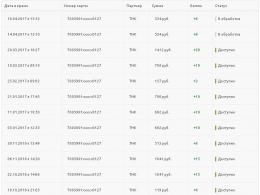Ökar routersignalen. Bästa tipsen: Hur du stärker din routers WiFi-signal. Sedan kombinera två routrar via Wi-Fi
Ett stort rumsområde, många partitioner, felaktiga routerinställningar - dessa och andra faktorer påverkar kvaliteten på Wi-Fi-nätverket. I en sådan situation uppstår frågan om hur man stärker routerns WiFi-signal och vilka metoder som är mest effektiva. Nedan finns tips för att öka din routers täckningsområde och minimera WAN-relaterade problem.
Hur man stärker signalen från en WiFi-router
Det finns flera sätt att öka täckningsområdet för din WiFi-router och undvika anslutningssvårigheter. Det enklaste alternativet är att kontrollera korrektheten. Och gör sedan ändringar om det behövs. Men mer om allt.
Minska antalet enheter som körs på 2,4 GHz
Huvudkällorna för störningar i lägenheten är vissa hushållsapparater, nämligen mikrovågsugnar, radiotelefoner, fjärrkontroller etc. För att minska störningar, stäng av denna utrustning när du använder Wi-Fi. För att verifiera produktens effektivitet kan du stänga av en störningskälla och observera kvaliteten på signalen. I det här fallet kan du hitta den enhet som skapar de största problemen.
Effektökning
Ett tillförlitligt sätt att förbättra WiFi-signalen för en router i en lägenhet är att ändra inställningarna för signalstyrka. Observera att möjligheten att ange sådan data inte finns på alla routrar. Du måste agera klokt, eftersom fel kan leda till överhettning eller skada på åtkomstpunktens integritet.
Innan du använder metoden, läs instruktionerna och kom ihåg att det är förbjudet att överskrida effektparametern med mer än 45 mW.
Följ dessa steg för att öka kraften på din router:
- gå till avancerade inställningar;
- klicka på länken för att ändra den trådlösa nätverkseffekten och sedan överföringseffekten;
- öka indikatorn till 100 % eller ställ in Hög och parametern till "20".
Denna metod låter dig förbättra WiFi-signalmottagningen på en bärbar dator eller PC, beroende på situationen.
Byt plats
Ett enkelt sätt att förbättra kvaliteten på kommunikationen är att hitta en lämplig punkt för routern, där signalen når olika delar av lägenheten. Tänk på följande rekommendationer:
- välj högsta möjliga punkt för modemet för att stärka signalen och uppnå ett större täckningsområde;
- placera enheten i mitten av rummet på lika avstånd från hörnen;
- minska avståndet mellan mottagarna och routern;
- hitta den punkt där grannens WiFi-mottagning är sämst och placera din router på denna plats;
- Flytta enheten bort från störningskällor (mikrovågsugn, radiotelefon) och signalblockerande produkter (metallväggar, järnhyllor, etc.).
Genom att använda dessa punkter kan du öka räckvidden för din WiFi-router och kanske glömma anslutningsproblem.
Byt kanal
Många routrar har samma kanal installerad, vilket leder till störningar och försämrad nätverkskvalitet. Ett sätt att förstärka signalen är att ställa in det automatiska kanaldetekteringsläget (om tillgängligt). Under sådana omständigheter väljer routern automatiskt en ledig kanal och ansluter till den. Om det inte finns något sådant alternativ, använd speciell programvara (till exempel inSSIDer för att söka efter en gratis kanal).
Antennbyte
För att stärka WiFi-signalen för en router i en lägenhet med dina egna händer kan du ändra standardantennerna. Denna metod hjälper till att öka enhetens räckvidd (även om det bara är något). TP-Link-antenner anses vara de mest kraftfulla, men de är inte lämpliga för alla enheter av denna typ. För att få resultat, välj en antenn med en förstärkning på 8 dBi eller högre. Alternativt kan du installera en extra antenn, om ett sådant alternativ stöds av enheten.
Förändring av standard
En beprövad metod för att öka WiFi-signalen för en router är att ställa in 802.11N-standarden i inställningarna. Dess funktion är ett ökat räckvidd jämfört med de föråldrade parametrarna för 802.11 A, B och R. Men den här metoden förstärker ingenting om routern har en antenn installerad. För att byta läge, följ dessa steg:
- gå till Inställningar;
- gå till avsnittet för trådlöst nätverk;
- gå in i läge;
- välj endast N och spara sedan inställningarna.
Om så önskas kan du stärka routerns WiFi-signal med en annan router. För att göra detta måste du ansluta routern till datorn och ändra driftsläge. I det sista skedet måste du ställa in WPA2-PSK-skydd och starta om enheten.
Ett annat sätt är att installera en booster som ansluter till ett specifikt modem. Dess egenhet är dess bredare handlingsspektrum. Till skillnad från en repeater ökar den räckvidden, förbättrar kvaliteten på Wi-Fi-nätverket och hjälper till att stärka kraften hos trådlös utrustning. För större effektivitet bör dubbelriktade modeller användas.
Köpa en 5 GHz router
Ovan tittade vi på ett sätt att stärka WiFi-signalen för en router med en andra router. Det fungerar, men en mer effektiv metod är att köpa en 5GHz router direkt. Med sådana assistenter kan du för alltid glömma dålig anslutningshastighet. Det finns bara ett minus - inte alla enheter stöder denna frekvens ännu.
Installera alternativ programvara
Du kan hitta en hel del firmware på Internet som skapats av hantverkare och hjälper till att utöka routerns kapacitet. Med hjälp av sådana program kan du stärka WiFi-signalen för en Rostelecom-router utan antenn och uppnå mer stabil drift. Detta tillvägagångssätt används också aktivt för enheter från andra tillverkare. Men det är värt att komma ihåg riskerna, eftersom ingen garanterar resultatet. Dessutom kan tillverkningsmetoden för "hantverk" skada enheten. Sådana försök att öka makten görs på egen risk och risk.
Riktad antennanslutning
Den största nackdelen med moderna routrar från budgetsegmentet är den låga kvaliteten på antennen. Denna vara kan bytas ut, men du behöver inte spendera pengarna i butiken. För att stärka en svag WiFi-routersignal kan du. För att lösa problemet behöver du 1-3 tomma plåtburkar. Principen är enkel. Skär av botten. Därefter skär du burken på längden och flyttar kanterna åt vänster och höger för att göra en sorts lokalisering. Använd nu det befintliga hålet i halsen för att fästa enheten på antennen.
Ett enklare alternativ är att installera folie bakom antennerna, vilket kan stärka signalen och rikta den endast i en riktning från WiFi-routern. Denna metod är bra till ett överkomligt pris, men har ett antal nackdelar - ett oestetiskt utseende, dålig effektivitet och förlust av tid för produktion. För att få fler resultat är det bättre att köpa en färdig antenn.
Varför kan routersignalen vara svag?
Ovan tittade vi på hur man stärker signalen från en Wi-Fi-router hemma på olika sätt. Men innan du vidtar några åtgärder måste du förstå orsakerna till försämringen av kommunikationskvaliteten. Experten identifierar följande faktorer:
- Mekanisk. Många strukturer skapar hinder för passage av datapaket - tak, möbler, väggar. Det är därför routern måste installeras på en plats där det inte finns några sådana hinder eller ett minsta antal. Den största störningen orsakas av speglar, glas, vatten, samt strukturer gjorda av betong eller tegel. Om du inte stärker Wi-Fi kommer avlägsna delar av rummet att förbli utan kommunikation.
- Elektromagnetisk. Störningskällorna är mikrovågsugnar, radiotelefoner, bluetooth och andra enheter. De skapar en bakgrund som stör åtkomstpunktens funktion. På frågan om hur man stärker en WiFi-routersignal svarar många experter enkelt - hitta huvudkällan till störningar och stäng av den.
- Problem med firmware. Föråldrad programvara kan påverka kvaliteten på Wi-Fi-nätverket. För att undvika konsekvenser måste du uppdatera den fasta programvaran då och då. Routertillverkare publicerar information offentligt på officiella plattformar. Allt som återstår är att ladda ner och installera programvaran via gränssnittet.
- Felaktig antenninstallation. En av anledningarna till en dålig WiFi-signal är den vertikala placeringen av antenner. Om det finns två av dem, placera elementen i en vinkel på 45 grader i förhållande till varandra.
Den kunskap som erhållits gör att du snabbt kan avgöra orsakerna och hitta den bästa metoden för att öka räckvidden för en WiFi-router hemma.
Orsaker till en svag signal
Det är knappast värt att påminna om varför en router behövs och vad en signal är. När du slår på internet, fungerar det bättre än efter några timmar? En av anledningarna till denna situation är gammal firmware. Lösningen kan vara att starta om dagligen. Till exempel kom du precis hem och bestämde dig för att slå på datorn. Gör det till en vana att starta om din router direkt.
Ett annat problem kan vara överhettning av strykjärnet. Om detta observeras är det mycket möjligt att routern under din frånvaro är "överarbetad" och distribuerar Internet. Den här historien är typisk för äldre modeller, så stäng av enheten innan du lämnar hemmet.
Ett annat alternativ för att lösa problemet är att ställa in en automatisk omstart. Detta kan göras på en bärbar dator med DD-WRT-firmware.
Använder DD-WRT för att förbättra foderkvaliteten
Låt oss ta reda på hur man stärker Wi-Fi-signalen för en router med DD-WRT-firmware. Först måste du installera den. Programvaruprodukten låter dig använda ett brett utbud av funktioner, men närvaron av den fasta programvaran stabiliserar redan signalen och förstärker den, även om enhetens effekt inte är för hög.
Om så önskas kan du ställa in en omstartstimer och dra nytta av andra funktioner.
Välja en plats för routern
För att enheten ska fungera bra måste du välja en bra plats för den. Grundläggande regler och rekommendationer för att förbättra mottagningen och sändningen av information:
- En plats i hörnet fungerar inte. Väggarna runt kommer att bli ett hinder och minska avståndet över vilket signalen kommer att skickas.
- Modellera platsen för alla punkter som kommer att ansluta till det trådlösa nätverket. Överväg placeringen av en fåtölj, soffa, etc. Avståndet från routern till de mottagande enheterna bör vara ungefär detsamma. Om du vill rikta Internet utanför, placera routern närmare fönstret.
- Installera routern högre, kanske ovanpå din dator, eller så nära taket som möjligt. Detta kommer att undvika många hinder, som vanligtvis är möbler.

Antenndrift
För det första kan antennen riktas till den plats där du brukar vara. Detta är relevant för fall då användare kan placera routern på en specifik plats långt från driftpunkten.

För det andra är det möjligt att förlänga antennen. Uppgradering kommer att leda till en betydande förbättring av signalen, men detta är bara relevant för de enheter vars antenn är placerad utanför, och inte inbyggd och gömd inuti.
Hur man bygger en enhet med dina egna händer som hjälper till att stärka signalen? Ta folie eller något annat som är av metall. En lågalkoholburk eller konserver passar också bra. Naturligtvis kommer böjda metallplåtar att vara den bästa lösningen. Titta på diagrammet nedan för att förstå nästa steg.

Antennsignalen förstärks om du byter ut den svaga modellen mot en ny. Hur vet du om produkten du köper är lämplig? Ta reda på de tekniska parametrarna. Alla varianter kostar mellan 300-500 rubel, men vissa blir mycket dyrare. Om din antenn har en förstärkning på 2-3dBi, köp en ny med en förstärkning på 5-8dBi - du kommer direkt att känna skillnaden.
Steg för steg video:
Det finns en varning här. Om KU för närvarande är 4, finns det ingen anledning att köpa en femma - detta kommer inte att ge mycket effekt.
Repeaterapplikation
Repeaters blir allt populärare. De kostar mellan 600-1000 rubel, och om du beställer enheten i Kina blir det ännu billigare. Enheten ansluts till routern och fungerar som en informationsflödesmultiplikator. Vissa moderna modeller kombinerar flera Wi-Fi-punkter, på grund av vilka signalen förbättras avsevärt och sprids över en lång sträcka.

För att repeatern ska fungera behöver du bara ssid och nätverkslösenord. Enheten ansluts till ett vanligt uttag och tar inte mycket plats.
Använda adaptern
Adaptrar är antingen inbyggda i routern, vilket händer oftast, eller anslutna separat via en USB-port. Om du har en modell som matchar det andra alternativet, prova att välja en ny adapter.

Hur vet du vilken modell som är bättre? Utvärdera enhetens tekniska egenskaper och titta även på antennens längd. Typiskt kan kraften hos utrustningen bestämmas med hjälp av antennenhetens längd - ju större den är, desto bättre blir signalen. Operatörer som Promsvyaz hjälper dig att få en mellankraftig signal, men med hjälp av en bra adapter kan du förstärka den.
Välja en trådlös standard
Låt oss ta reda på hur man ökar kraften på routern med hjälp av inställningar. 802.11ac är en modern standard, men dess föregångare 802.11n är inte heller dålig. Det har ett antal fördelar:
- användning av flera antenner samtidigt;
- öka nätverkets täckningsområde;
- stabilitet;
- 5 GHz-bandet – inte utsatt för störningar.
Algoritm för åtgärder för att byta till den gamla standarden:
- gå till Inställningar;
- välj avsnittet "trådlösa nätverk";
- välj parametern "driftläge";
- välj 802.11n-standarden;
- spara;
- starta om routern.

Den enda varningen är att nya prylar kanske inte ser en router med denna standard. Därför kanske det inte går att förstärka wifi-antennen. Om du har svårt att hitta en åtkomstpunkt, återställ inställningarna till deras tidigare inställningar.
Fördelen med en situation där få tekniska modeller ser routern är att tredje parter är mindre benägna att ansluta till dig. Och att hacka åtkomst är inte ett sådant problem nu, även om du använder MTS eller Megafon.
Ställa in mottagaren på en bärbar dator
Strömhantering är en användbar funktion som finns i många moderna bärbara datorer, men ibland kan det orsaka dålig signalmottagning. Hemma är det fullt möjligt att snabbt ändra situationen.
Vad är anledningen? Utvecklare av bärbar utrustning, i detta fall bärbara datorer, inkluderar ett förenklat driftläge för att spara batteri. Med dess hjälp hålls laddningen kvar längre, men routern fungerar, liksom många andra enheter, inte med full kapacitet.
Vad kan användaren göra? Gå till energisparinställningarna och stäng av motsvarande läge. Du kommer omedelbart att kunna se att din enhet har börjat hitta fler internetkällor.

Inverkan av annan utrustning på signalen
Elektromagnetisk strålning har en direkt inverkan på routerns funktion, nämligen på signalens klarhet och räckvidd. Vilken utrustning kan komma i konflikt med routern? Mikrovågsugnar, smartphones, tv-apparater och nu kylskåp. Ju modernare tekniken är, desto mer kraftfull blir strålningen från den.
Installationsavståndet för routern från sådan hushållsutrustning bör vara maximalt, med hänsyn till placeringen av hörn, väggar och möbler.
Det finns ett viktigt tips. Om signalomfånget är i konflikt med hushållsapparater, och du är säker på detta, kan du prova att ändra frekvensen på routern. Detta görs genom inställningarna. Det kommer inte att vara möjligt att ge mer exakta rekommendationer - allt är individuellt här, så du måste experimentera med olika indikatorer och registrera resultaten.
Lösenordsskydd
Du kanske blir förvånad, men att hitta ett routerlösenord är inget problem nu. Speciellt om den är kort och bara består av bokstäver eller siffror.
Operatörer som Beeline eller Rostelecom ger en bra signal, men den kan sjunka på grund av överbelastningar skapade av illvilliga. Skydda dig själv med ett långt lösenord, utveckla en komplex kombination och skriv ner det. Använd bokstäver, siffror, stora och små teckensnitt.
Så vi har tittat på många faktorer som kan påverka signaldämpningen. Var och en av dem har rätt att existera i ditt hem. För att ta reda på orsaken måste du prova allt i tur och ordning. Detta hjälper dig att förstå hur du avsevärt stärker signalen från en Wi-Fi-router för den mest bekväma användningen av kommunikation vid flera mottagningspunkter.
Bland annat finns det alltid ett alternativ till - att köpa en modern, dyr router med en kraftfull stor antenn, betydande tekniska parametrar, från ett välkänt varumärke. Om pengar inte är ett problem, och det inte finns någon önskan att slösa tid på att leta efter svårigheter, kommer problemet att lösas på detta sätt. Samtidigt, glöm inte att platsen för enheten är mycket viktig. Ju mer öppen och tillgänglig den är, desto bättre och längre kommer signalen att gå.
Video - justera hastigheten:
7 enkla steg för att förbättra ditt internet hemma.
Ingenting är mer irriterande än en långsam hastighet på ditt Wi-Fi-hemnätverk. Du kan inte ladda ner en film, du kan inte titta på YouTube-videor, du kan inte spela onlinespel. Men vad händer om vi säger att det finns flera sätt att förbättra signalkvaliteten och internetanslutningshastigheten? Dessutom tar det bara några minuter att implementera dem.
1. Välj rätt plats för din router

Fakta från "Captain Obvious" - om du har en femrumslägenhet och routern är placerad vid ytterdörren, bli inte förvånad över att signalen till det femte rummet kommer att vara svag.
Försök att placera Wi-Fi-routern i mitten av ditt vardagsrum på ett öppet utrymme. Så att det är ungefär lika långt till vilket rum som helst. Glöm inte att ju högre routern är, desto bättre. Radiovågor sprider sig bättre nedåt och åt sidorna.
2. Placera inte routern i köket

Kom ihåg att mikrovågsugnar använder samma frekvens som din Wi-Fi-router (2,4 GHz). Dessutom är det bättre att flytta den bort från babyvakter, trådlösa telefoner och halogenlampor, de kan också störa mottagningen av radiosignaler.
3. Vrid upp routerns antenner

De flesta routrar har fysiska antenner, vars placering kan justeras. Många användare placerar routern på skåp och lutar antennerna horisontellt, vilket försämrar signalen.
För att säkerställa maximal signalstyrka, placera antennen vertikalt och peka rakt upp.
Om det finns två antenner på routern så ska de peka åt samma håll, annars får du inte bättre prestanda.
4. Flytta bort routern från metallytor

Kom ihåg att alla metallytor reflekterar Wi-Fi-signalen. Därför bör du inte placera routern nära stora metallföremål, som metallhyllor eller kassaskåp.
Välj den modernaste utrustningen:
- Åtkomstpunkt Apple AirPort Express– 7 990 rubel.
- Basstation Apple AirPort Extreme– 16 990 rubel.
- Basstation + extern lagring Apple AirPort Time Capsule– från 23 990 rub.
5. Välj den bästa frekvenskanalen

Om du öppnar en lista över alla Wi-Fi-åtkomstpunkter i ditt hyreshus kommer du att bli förvånad över antalet. Faktum är att nu varannan lägenhet har en router, och de stör alla varandra och täpper till frekvenskanaler. Till exempel i mitt hus ser Macbook 18(!) olika nätverk samtidigt.
Försök att ta reda på exakt var din granne har sin router och, om möjligt, flytta din längre bort.
Men det bästa du kan göra är att byta till en annan Wi-Fi-kanal. Du hittar inställningen du behöver på sidan med routerinställningar.
För att välja lämplig kanal, ladda ner speciella applikationer som visar den mest "otilltäppta" Wi-Fi-kanalen. Tyvärr,. Men oroa dig inte, det finns analoger för Mac, till exempel Wifiscanner. Programmet kommer att visa nätverken i området och de frekvenskanaler de upptar.
6. Växla din router till 5GHz-frekvens

Dyra modeller av trådlösa routrar kan fungera i 5GHz-bandet (802.11a). Om din router klarar av detta, växla gärna till det här intervallet, eftersom det borde vara nästan helt gratis. Inget "skräp" av frekvensstörningar från grannarnas accesspunkter.
7. Stäng av blodiglarna

Med hjälp av speciella applikationer (till exempel Fing) kan du också kontrollera ditt Wi-Fi-nätverk för närvaron av "olagligt" anslutna enheter. Det finns alltid en chans att stöta på en listig granne som, som en blodiggel, kunde ansluta till ditt nätverk och sitter och laddar ner allt från en torrent.
Du kan skapa en lista över tillåtna MAC-adresser för enheter i routerinställningarna.
Alla dessa enkla men effektiva åtgärder hjälper till att förbättra hastigheten på ditt heminternet och spara nervceller. Dela i kommentarerna vilken metod som hjälpte dig personligen och om du upptäckte en gratisbit från din granne som gick med.
P.S.: tack till re:Store för användbara tips!
Wifi-standarden utvecklades i slutet av 1900-talet av en australiensisk ingenjör och har sedan dess blivit populär bland internetanvändare från hela världen på grund av frånvaron av trassel av ledningar och kablar och dess stora bekvämlighet och användarvänlighet. För att ansluta till nätverksresurser behöver du bara ha en bärbar dator om du är i signalmottagningsområdet, eller en router om du vill njuta av trådlöst internet medan du sitter hemma i en bekväm stol. Problem i driften kan bero på att signalen är känslig för de negativa effekterna av olika störningar, i vilket fall den helt enkelt behöver förstärkas.
Bandbredden för wifi-standarden gör att du kan använda Internet på en bärbar dator eller någon annan bärbar enhet med hastigheter på upp till 60 Mbit/s, men tyvärr lämnar signalkvaliteten i många anläggningar och accesspunkter fortfarande mycket att önska. Det händer ofta att orsaken till dålig mottagning ligger i själva enheten, så den här artikeln kommer att prata om hur man förbättrar wifi-mottagningen på din bärbara dator.
Metod 1: Uppdatera drivrutiner och firmware
Om internetanslutningen på din bärbara dator ständigt hoppar och försvinner, är det första du behöver göra att uppdatera routerns firmware, särskilt om Windows hämtade dem automatiskt. Ladda ner drivrutinen för Wi-Fi-adaptern från den officiella webbplatsen för din bärbara datortillverkare. Därefter måste du starta om datorn och kontrollera signalen.
Metod 2. Vad ska man göra om den bärbara datorn inte ser wifi?
Om din enhet inte kan känna igen åtkomstpunkten måste du se till att den trådlösa modulen inte är inaktiverad. Gå till avsnittet "adapterinställningar", som finns i "Nätverks- och delningscenter" och se vilken status den aktuella anslutningen har. Om det är inaktiverat kan problemet lösas helt enkelt genom att trycka på en "anslut"-knapp. Efter denna procedur rekommenderas det att starta om den bärbara datorn och kontrollera mottagningsnivån igen.
Metod 3: Ändra den trådlösa nätverkskanalen
Denna till synes obetydliga punkt vid första anblicken kan visa sig vara nyckeln i problemet med dålig mottagning. Om majoriteten av användare inom distributionsradien samtidigt använder Internet via samma kanal, så sjunker i bästa fall hastigheten avsevärt, vilket gör det omöjligt att se video- och ljudinnehåll, och i värsta fall hotar detta anslutningsavbrott var femtonde sekund. För att lösa detta problem måste du installera ett speciellt verktyg på din bärbara dator som visar en lista över alla trådlösa nätverk inom enhetens åtkomstradie, deras frekvensegenskaper, bandbredd och belastning vid den aktuella tiden. Nu kan du självständigt välja den mest tillgängliga kanalen och klicka på knappen "anslut".

Wi-Fi Analyzer visar använda Wi-Fi-kanaler i närheten
Metod 4: Uppgradera adaptern
Ett annat sätt att förbättra wifi-mottagningen på din bärbara dator är att förbättra själva adaptern. Detta gäller särskilt de användare som använder adaptrar som ansluts till en bärbar dator via USB-portar. Det rekommenderas inte att slå på dem direkt, eftersom mottagningen och signalen kommer att påverkas kraftigt. Det skulle vara bäst att använda en förlängningssladd, eller köpa en speciell signalförstärkare, som avsevärt kan förbättra mottagningen.
Metod 5: Ange ett starkt lösenord
Naturligtvis kan du använda speciella program för att ta reda på alla användare som har "anslutit sig till" ditt Wi-Fi, men ditt mål är troligen att förbättra mottagningen och inte att straffa freeloaders, så det är bäst att ta sig tid och komma upp med ett komplext lösenord. 
Metod 6. Minska antalet elektriska apparater inom det trådlösa räckvidden
Faktum är att enheter som mikrovågor, mobiltelefoner och andra hushållsapparater kan försämra mottagningen avsevärt. Därför rekommenderas det starkt att, om möjligt, minimera förekomsten av elektriska apparater inom operationsradien för din router och bärbara dator. I händelse av att du behöver stärka wifi, till exempel på ett kontor eller en cafeteria, där det inte är möjligt att ordna om störande enheter efter eget gottfinnande, återstår bara att ändra platsen.
Metod 7. Ta bort hinder
Bärande väggar av tegel eller betong, samt speglar och akvarier kan fungera som ett allvarligt hinder, vilket avsevärt försvagar mottagningen. Eftersom det inte går att flytta dem som små hushållsapparater bör du hitta den lämpligaste platsen där signalen blir bäst.
Metod 8. Gratis metod för de med skickliga händer
Om du akut vill förbättra din mottagning, låt oss säga att du har ett akut behov av högkvalitativt internet, men du inte vill vänta flera dagar på leveransen av en ny router eller förstärkare, då kan duktiga, direkta händer komma till räddningen. Det finns flera sätt att förbättra signalen på vilken bärbar dator som helst på detta sätt. För den första behöver du två burkar av vilken dryck som helst, för den andra en rulle bakfolie som reflektorn är gjord av. Vi kommer inte att uppehålla oss vid detaljerna om tillverkningen av dessa "enheter" i den här artikeln; det finns redan ett stort antal av dem på Internet och på videotjänster som Youtube. Naturligtvis har detta alternativ många nackdelar: för det första kommer prestandakvaliteten för sådana enheter att vara mycket sämre än de som kan köpas i butiken. För det andra kommer deras utseende att vara extremt oestetiskt och oattraktivt. 
Metod 9. Eliminera störningar i "ansiktet" på en annan router
Signalen från en annan router kan störa, vilket är ett vanligt problem för boende i flervåningshus. Först kan du ändra platsen för din router och konfigurera antennen. Du kan också köpa speciella reflektorer i butiken som är fästa på antennen och kan förbättra mottagningen genom att rikta den i önskad riktning.
Metod 10. Dyrt och pålitligt
Det finns en effektiv metod för att öka internethastigheten, men dess betydande nackdel är behovet av ekonomiska kostnader för att köpa en högkvalitativ modern routermodell. Denna metod kan avsevärt förbättra prestandan för wifi på din bärbara dator, men det är värt att överväga det faktum att ett sådant köp idag inte kommer att vara billigt.
Metod 11. Installation av en speciell repeater
Den här metoden är billigare än den tidigare, och poängen är att köpa en extra router, helst samma modell som du använder för närvarande. Den kan mycket enkelt konfigureras för att fungera i signalrepeater- eller åtkomstpunktdupliceringsläge. Denna metod kan förbättra signalen avsevärt. 
Metod 12. Byte av antenner
De flesta externa adaptrar och routrar är utrustade med löstagbara antenner, och ofta lämnar kvaliteten på de som medföljer enheten mycket övrigt att önska.

Metod 13. Ströminställningar
Ofta i egenskaperna för din bärbara dator har tillverkaren standardinställningar för prioritet för strömförbrukning, vilket kan försvaga signalen och försämra mottagningen. Först måste du gå in i "kontrollpanelen" på din bärbara dator och sedan välja avsnittet "säkerhet och system". Nu måste du gå till katalogen "strömförsörjning" och manuellt ställa in strömförbrukningsläget under wifi-anslutningen. För att göra detta, hitta fliken "energisparläge" och ställ in prestanda till maximalt, varefter du inte glömmer att spara inställningarna. 
Metod 14. Installera routern på en annan plats
Vissa användare placerar den på ett skåp eller trycker den till det bortre hörnet av rummet, där den kan vara känslig för störningar och signalen ständigt avbryts. Det är lämpligt att flytta den närmare mitten av rummet, där mottagningsnivån kommer att vara högst.
Metod 15. Använda en speciell förstärkare
Om signalen förblir intermittent och svag kan en speciell förstärkare vara lösningen. De säljs vanligtvis i form av små kompakta antenner som ansluts till en bärbar dator via en USB-port. Detta kommer inte bara att avsevärt utöka täckningsområdet, utan kommer utan tvekan att förbättra signalen. 
Frågan är förstås rättvis och svaret kommer också att vara oväntat – två routrar behövs inte för de flesta användare.
Men om man ser på en sådan här situation förändras bilden av nyttan.
Till exempel, i en stor lägenhet vill du undvika många ledningar. Eller så har du många (två, tre) TV-apparater och du vill inte ha en internetkabel för alla.
Då kommer du att se att standard Wi-Fi-räckvidden inte räcker.
Vad händer då?
Sedan kombinera två routrar via Wi-Fi
I det här alternativet behöver vi inga kablar, så jag tycker att det är mer attraktivt.
Och resultatet kommer att bli underbart. Eftersom vi fortfarande har ett enda nätverk, men med tillägg av ytterligare en accesspunkt.
Och huvudsaken är att Wi-Fi-täckningsområdet ökar utan kvalitetsförlust.
Det enda kravet för en sådan anslutning är att den andra routern fungerar som en repeater för huvudsignalen. Om jag inte har fel i namnen så kallas denna funktion för repeaterläge, och idag har de flesta routrar WDS-teknik.
Inställningar för ett gäng routrar.
Vi ändrar ingenting i huvudroutern, alla parametrar förblir desamma. Du måste kontrollera kanalnumret i avsnittet Trådlöst (Chanel-linjen).
Vi kontrollerar samma sak i den andra routern, annars börjar de inte arbeta tillsammans. Nu är huvuduppgiften att konfigurera den andra enheten för att signalera reläläge. Se till att den andra routern stöder WDS-teknik.
Detta kan kontrolleras i dokumenten eller på tillverkarens webbplats. Anslut den sedan till din dator och gå till inställningar via din webbläsare.
Här gör vi följande ändringar:
I WPS-avsnittet inaktiverar du den aktiva statusen och startar om routern.
Det rekommenderas att gå till DHCP-sektionen och inaktivera servern med samma namn, eftersom repeaterns funktion är att ta emot nätverksdata och inte distribuera den.
Välj avsnittet Nätverk och ändra det sista numret i IP-adressen (du kan öka det med en) så att det inte sammanfaller med kombinationen som anges i huvudrouterns driftsdata. Efter omstarten anger du en ny uppsättning siffror för att ange parametrarna.
Öppna trådlöst:
1. Ändra nätverksnamnet - kom på ett namn för åtkomstpunkten så att du vet vilken enhet du ansluter till.
2. Gå till Chanel och välj samma nummer som i de grundläggande Internetinställningarna.
3. Markera rutan bredvid Aktivera WDS-bryggning - detta aktiverar driftläget som en repeater.
4. Nu när arbetet har påbörjats i det nya läget kommer nya inställningar att dyka upp - klicka på Survey för att söka efter nätverket som vi ska ansluta till.
5. Från sökresultaten, välj huvudåtkomstpunkten, klicka på Anslut. I fönstret som dyker upp återstår bara att ställa in krypteringstypen (Key Type) och ange ett lösenord för att logga in på Internet.
När du har installerat en andra åtkomstpunkt kommer du att öka din Wi-Fi-täckning avsevärt utan att förlora hastighet och anslutningskvalitet.
Och det här är vad vi behöver!
Så slå det, med en knapptryckning om kabelanslutningen.
Det finns två typer av anslutningar med en LAN-kabel - LAN-WAN eller LAN-LAN
Här finns utrustning för att komma åt Internet i ett nätverkssegment. För att upprätta en LAN-till-LAN-anslutning i huvudenheten förblir all data som standard.
Och i LAN-WAN-processen blir en av routrarna den viktigaste och den tar emot Internet. Och den andra routern spelar rollen som ett sekundärt nätverk och tar emot data från den "huvudsakliga" åtkomstpunkten.
Det finns relativt många inställningar:
Ange din IP-adress i din webbläsare så ser du dina enhetsinställningar.
I LAN-sektionen ska det finnas en bock bredvid DHCP-servern.
I WAN-sektionen är anslutningstypen inställd på Dynamic IP. Och så vidare…
Det är därför jag inte anser det mer än att vi bestämde oss för en Wi-Fi-anslutning. Så två routrar är ingen onödig lyx!
Liten bonus i ämnet:
Visste du att modemläget i moderna telefoner låter dig "distribuera" internetanslutningen till andra mobila enheter med både trådlös anslutning och USB-anslutning. Nej, .
Lycka till, vänner!